
傲梅輕松備份網絡版
v1.0.0.0官方正式版- 軟件大小:40.58 MB
- 軟件語言:簡體中文
- 更新時間:2024-01-10
- 軟件類型:國產軟件 / 數據備份
- 運行環境:winall/win7/win10/win11
- 軟件授權:免費軟件
- 官方主頁:http://www.562682.com
- 軟件等級 :
- 軟件廠商:暫無
- 介紹說明
- 下載地址
- 精品推薦
- 相關軟件
- 網友評論
 輕松備份網絡版是一個網絡還原工具,擁有系統還原和磁盤還原的集中管理功能,能實現將一個鏡像文件還原到局域網的多臺電腦;它也是一個網刻工具,輕松解決您的網絡克隆問題,支持將系統或磁盤批量克隆到局域網的多臺電腦上。輕松解決局域網批量電腦的還原問題和一批電腦系統安裝與部署問題。
輕松備份網絡版是一個網絡還原工具,擁有系統還原和磁盤還原的集中管理功能,能實現將一個鏡像文件還原到局域網的多臺電腦;它也是一個網刻工具,輕松解決您的網絡克隆問題,支持將系統或磁盤批量克隆到局域網的多臺電腦上。輕松解決局域網批量電腦的還原問題和一批電腦系統安裝與部署問題。
傲梅輕松備份網絡版軟件特色
批量還原電腦集中管理
輕松備份網絡版輕松實現對客戶端電腦的遠程還原操控,服務端能實時地顯示客戶端的還原狀態等信息,整理還原過程能輕松地掌控。
易用的網絡還原集中管理工具
非常方便且易于使用的工具,向導式的設計方式,只需要一步一步的按提示操作即可完成對LAN內批量客戶端電腦的還原或克隆操作。
異機還原的支持
輕松備份網絡版輕松實現對客戶端電腦的遠程還原操控,服務端能實時地顯示客戶端的還原狀態等信息,整理還原過程能輕松地掌控。
免費集中管理系統部署工具
在國外市場,通常部署50臺電腦將花費超過1000美元。但輕松備份網絡版免費為您解決付費軟件才能解決的問題,且可以免費還原無限臺數的電腦。
批量預設客戶端電腦名和IP地址
此功能將自動為還原后的客戶端電腦分配不同的計算機名和IP地址,確保客戶端電腦在進入系統后能正常連接網絡。其實,您還可以在系統鏡像中預先安裝好遠程控制軟件,當還原完成,客戶端電腦上線后,您可以直接通過遠程控制軟件的控制端進一步實現對客戶端電腦的后續操作。
傲梅輕松備份網絡版安裝步驟
1、在本站下載最新安裝包,按提示安裝
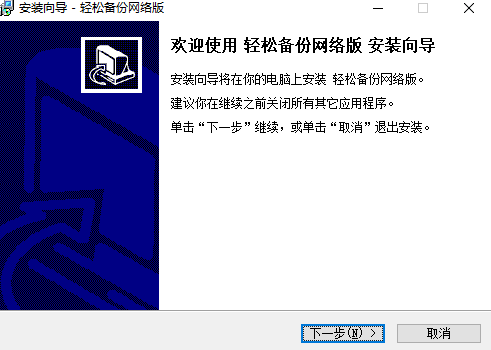
2、安裝進行中,完成即可使用
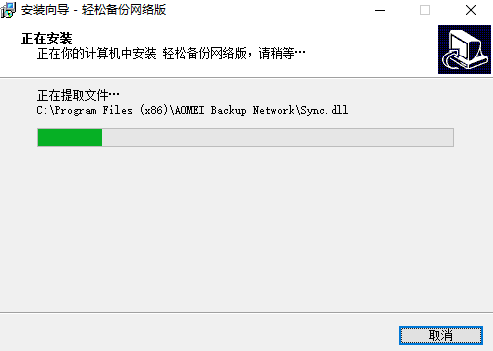
使用方法
輕松備份網絡版的使用
客戶端準備工作:
1.檢查服務器和客戶端電腦的網線的連接,確保它們處在同一個局域網的同一個網段中。
2.確認客戶端電腦連接到局域網且客戶端電腦的網卡支持網絡啟動——“PXE啟動”(注:電腦支持網絡啟動,您可以進入客戶端電腦的“BIOS”中進行設置)。
3.進入客戶端電腦的“BIOS”中開啟“PXE啟動”功能,設置優先啟動項為網絡啟動。
4.確認客戶端電腦中用于安裝系統的磁盤的序號是一樣的(比如將系統安裝到磁盤0上),避免程序將系統安裝到其它數據磁盤造成數據丟失(建議客戶端電腦中先移除其他的磁盤,只留下用于安裝系統的磁盤)。
服務器端準備工作::
1.在使用輕松備份網絡版前,您需要先有一個系統鏡像文件或系統所在的磁盤的鏡像文件。您可以安裝并使用“傲梅輕松備份VIP”來備份您的系統或系統所在的磁盤,以便獲得這個鏡像文件(需要備份的系統是您想要還原到多臺客戶端電腦的系統)。
2.“傲梅輕松備份VIP”制作的系統鏡像文件需要被放置到一個網絡共享文件夾或NAS中,同時網絡共享文件夾或NAS所在的網段需要與客戶端電腦的網段一致。
3.在服務器電腦上安裝并運行輕松備份網絡版。注意:這臺服務器電腦可以是一臺普通的個人電腦,也可以是一臺Server機器。
4.如果您的服務器電腦為Windows 7以下的版本程序會提示您下載安裝Windows AIK/ADK以便創建可啟動PE系統,如果您不想下載,我們建議您選擇使用Windows 7及以上版本的系統作為服務器電腦來安裝輕松備份網絡版。
輕松備份網絡版操作步驟
步驟一:
1.使用“自動創建WinPE ISO”或“手動創建WinPE ISO”功能創建包含有輕松備份網絡版程序的Windows PE ISO文件。
選擇“自動創建WinPE ISO”點擊“下一步”,程序將自動創建Windows PE ISO文件并放到程序安裝目錄下。
選擇“手動創建WinPE ISO”,需點擊“制作WinPE”將進入創建Windows PE ISO文件的界面中以便手動創建Windows PE ISO。這時如果有需要,您可以點擊“添加驅動”向Windows PE ISO中添加需要的設備驅動程序。末尾一步步的完成Windows PE ISO文件的創建。完成創建后,返回到程序主界面點擊“瀏覽”選擇創建的ISO文件。
2.根據需要勾選“啟用DHCP服務”開啟DHCP服務。
注意:輕松備份網絡版要正常工作,局域網內需要要有一個DHCP服務器,并且只能存在一個DHCP服務器,因為如果局域網內存在多個DHCP服務器會引起輕松備份網絡版客戶端IP地址分配錯亂。“啟用DHCP服務”是程序自帶的DHCP服務設置功能,如果您的局域網內沒有DHCP服務器可以使用這個“啟用DHCP服務”功能。
步驟二:
進入二個向導頁后,輕松備份網絡版程序會提示“服務器已經啟動,等待連接...”后,您可以走到客戶端電腦旁,啟動客戶端電腦。
注意:
客戶端電腦需要等待程序提示“服務器已經啟動,等待連接...”后才能啟動客戶端,否則客戶端無法成功啟動。
啟動客戶端電腦:需要要進入“BIOS”,設置客戶端電腦的“Network Boot”作為優先引導或直接讓客戶端電腦從網絡啟動。
如果您電腦是“UEFI BIOS”,請使用“UEFI and Legacy”或“Legacy Only”(而不是使用“UEFI mode”)來啟動客戶端電腦。
然后,等待客戶端電腦啟動成功,即輕松備份網絡版程序顯示列表中客戶端電腦的狀態是“已連接的客戶端”后,勾選“我確認需要被還原的電腦已經上線了”選項,并點擊“下一步”進入還原設置界面。
步驟三:
“選擇鏡像文件”只能選擇網絡共享文件夾或NAS中的傲梅輕松備份VIP制作的后綴名是“.adi”的系統鏡像文件或磁盤鏡像文件。點擊“瀏覽”打開選擇鏡像界面,點擊“添加共享或NAS設備”按鈕添加網絡共享目錄或NAS共享目錄,并從目錄中選定后綴名是“.adi”的系統鏡像文件或磁盤鏡像文件。
步驟四:
“選擇客戶端電腦”:從列表中選擇需要還原鏡像文件的客戶端電腦。
“目標磁盤”:指定需要將鏡像文件還原到客戶端電腦的哪塊磁盤上(這里定磁盤的編號,編號是從“0”開始的,大是256)。
“同時還原”:指定同時執行還原的客戶端電腦的數量,少1臺,大30臺。假如為3臺,則表示每還原3臺后會繼續下一步3臺電腦的還原。
注意:
由于還原時會刪除指定磁盤上的分區,所以需要確認好指定的磁盤編號與客戶端電腦中要還原的磁盤編號是相符的。一般情況,客戶端電腦如果只有一塊磁盤,那么磁盤的編號是“0”。
由于還原的數據是通過網絡在進行傳輸,“同時還原”的臺數設置大了會加大網絡壓力,使數據傳輸速度變慢,還原速度也會變慢,所以要根據網卡,網線等硬件設置適當的臺數,建議設置為5臺。
步驟五:
選擇“設置”進行還原設置。
“設置計算機名”:設置還原后的客戶端電腦名。>
“設置IP”:設置還原后客戶端電腦使用的IP地址和DNS服務器。客戶端電腦的名稱和IP可以按照您指定的規則快速設置。
“異機還原”:設置是否使用“異機還原”方式進行還原,如果客戶端電腦的硬件配置不一樣,如電腦的CPU/主板不一樣,此功能支持將一個系統鏡像還原到不同配置的電腦并確保還原后的電腦可正常啟動。
注意:
設置電腦名和IP地址要盡量避免與局域網內其它電腦已占用的電腦名和IP地址相同。
步驟六:
點擊“開始還原”進入執行界面執行還原操作。可以通過“關閉電腦”“重啟電腦”設置還原后客戶端電腦是執行關機操作還是重啟操作。在這里您可以查看還原的進度,已經還原完成的客戶端電腦可以正常進入系統了。
FAQ
1.問:為什么客戶端電腦顯示的“客戶端IP”與服務器的IP地址不是同一個網段,連接狀態是“無”?
答:可能是因為局域網內存在多個DHCP服務器,請只保留一個DHCP服務器關閉其他的DHCP服務器。
2.問:為什么鏡像文件中包含多個磁盤卻只能還原一個磁盤?
答:如果磁盤鏡像中包含多個磁盤,程序只支持還原頭一個磁盤。
3.問:為什么還原后客戶端電腦的磁盤格式由原來的GPT格式變成了MBR格式或者由原來的MBR格式變成了GPT格式?
答:還原鏡像時程序先將選擇的磁盤上的數據刪除,再將磁盤轉換成與鏡像文件相一致的格式,然后創建新的分區,末尾還原數據。所以客戶端電腦的磁盤格式會發生改變。
4.問:系統鏡像或系統磁盤鏡像還原后怎樣確保客戶端電腦能正常啟動?
答:確認客戶端電腦BIOS引導方式與還原的系統或系統磁盤的引導方式一樣。如果系統是EFI/UEFI引導,那么客戶端電腦應該在BIOS設置使用UEFI引導方式,如果系統是MBR引導方式,那么客戶端電腦應該在BIOS中設置使用傳統的引導方式。
設置的電腦名和IP地址不能是局域網內的其他電腦使用了的,如果是被使用過,其他電腦又處于開機狀態,客戶端電腦系統啟動后會提示計算機名和IP地址沖突。
5.問:為什么使用傲梅輕松備份VIP制作的Windows PE ISO不能還原系統?
答:只有包含有輕松備份網絡版程序的Windows PE才能與輕松備份網絡版服務器端進行通信。在制作Windows PE ISO文件時,請使用輕松備份網絡版來制作。其它程序制作的Windows PE ISO, 輕松備份網絡版不能識別。
6.問:為什么在服務器端顯示的客戶端電腦的狀態是“Respond to boot request”,而客戶端卻一直卡在“PXELINUX 6.03 lwIP Copyright (c)1994-2014 H.Peter Anvin et al -”這兒?
答:出現這種情況通常是因為您使用了“Enable DHCP”功能后,DHCP服務器為這臺客戶端電腦分配的IP地址與局域網中已啟動電腦的固定IP地址一樣導致的。建議您先關閉那臺已啟動的電腦或修改它的IP地址,然后重啟卡起的客戶端電腦再試。
小編寄語
注意 :
您需要先使用“傲梅輕松備份”創建一個用于還原的系統鏡像文件或磁盤鏡像文件;
服務端電腦必須要安裝輕松備份網絡版。您可以使用安裝有輕松備份網絡版的PC電腦作為服務端電腦。
為了通過網絡還原客戶端電腦,您需要在客戶端電腦的BIOS中設置“Network boot” 或“PXE boot”為引導設備。
下載地址
- Pc版























網友評論